把Excel表格复制到ppt中的正确方式是什么呢?今天就来告诉大家 。
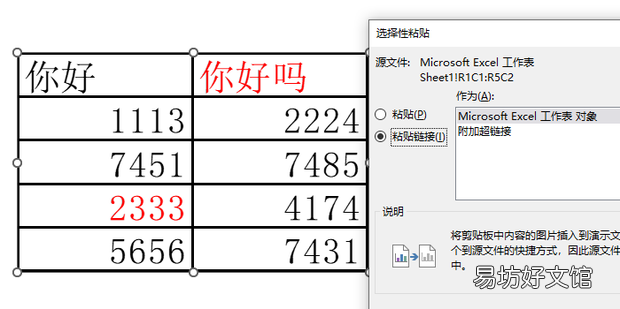
文章插图
把Excel表格复制到ppt中的正确方式【把Excel表格复制到ppt中的正确方式】1、打开Excel表格,选择想要复制的内容,右键点击【复制】 。
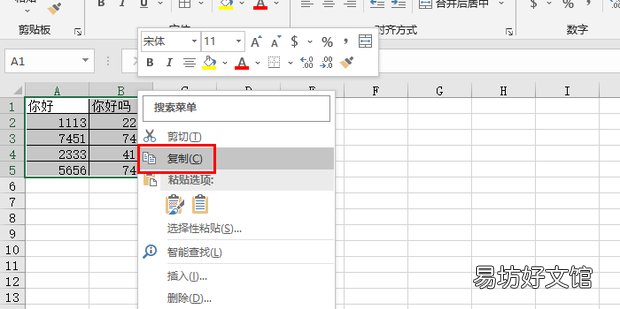
文章插图
2、来到PPT,把这些文本框都删了,不觉得碍事也可以不删 。

文章插图
3、点击【开始】中的【粘贴】 。
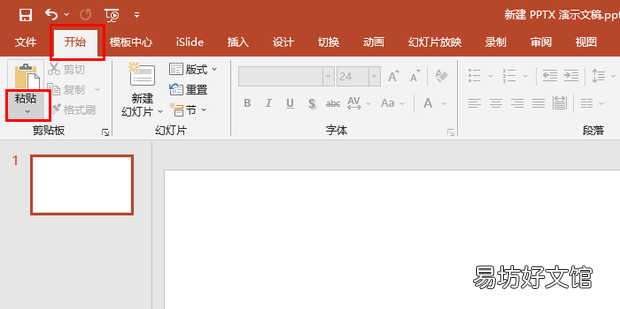
文章插图
4、点击【选择性粘贴】 。

文章插图
5、点击【粘贴链接】 。
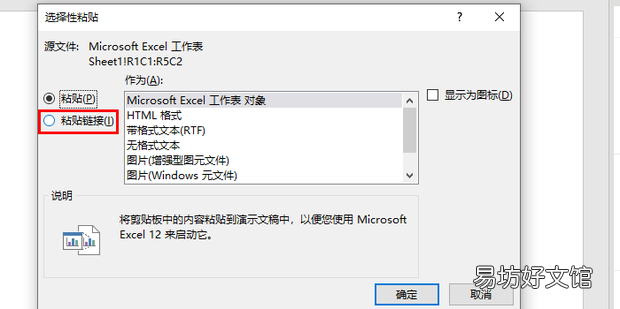
文章插图
6、选择【Microsoft Excel 工作表 对象】,点击【确定】 。
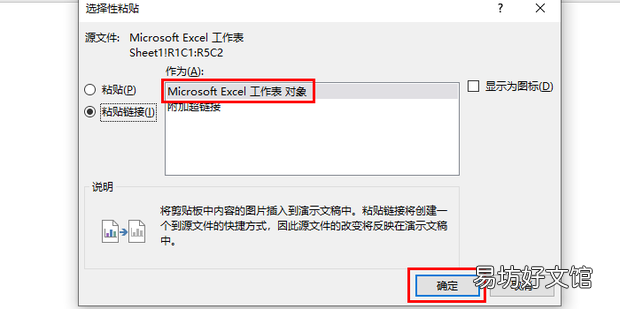
文章插图
7、如图所示,这样就粘贴Excel表格内容了 。
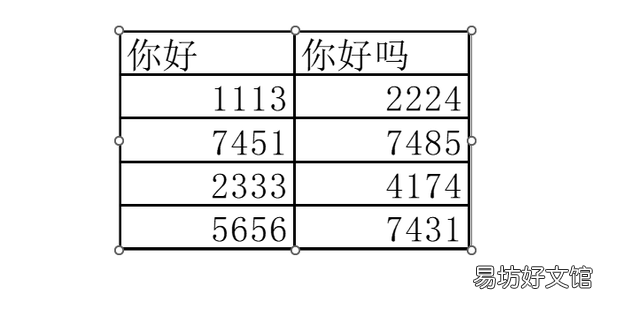
文章插图
8、因为这是连接粘贴,如果你修改了Excel表格中的内容 。

文章插图
9、那PPT中的Excel表格内容也会跟着改变 。
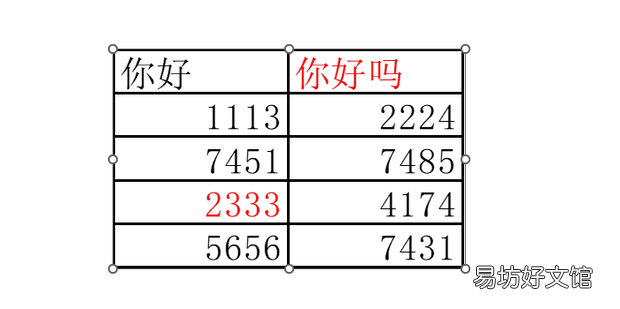
文章插图
推荐阅读
- 方便面如何做的好吃 方便面如何做比较好吃
- Excel如何快速输入相同内容
- excel受保护的视图怎么取消
- 纸箱城堡怎么做 粉色梦幻玩具城堡
- 立扫把是什么意思 立扫把是什么梗
- 如何把多行文字合并成一行
- 软化纯净水是什么意思
- word怎么把页面变宽
- 如何将excel中的表格内容复制到Word表格中
- 微信腾讯文档怎么导出excel





